Wie Sie Ihre TntConnect Datenbank an einen anderen Ort kopieren können
Wenn Sie TntSync zum ersten Mal benutzen, oder einfach einen externen Backup machen, werden Sie die gesamte Datenbank von einem Ort an einen anderen kopieren müssen. Weil TntConnect keinen Befehl "Speichern Unter" hat, werden Sie Windows Explorer benutzen müssen, um die Datei zu kopieren.
Mehr Details auf der TntConnect Webseite
Anleitung: Wie Sie Ihre TntConnect Datenbank an einen anderen Ort kopieren können
| 1. | Finden Sie heraus, wo Ihre TntConnect Datenbank gespeichert ist. |
Wenn Sie nicht wissen, wo Ihre Datenbank gespeichert ist, öffnen Sie TntConnect und klicken Sie auf F8. Ihr Dateiname wird oben mit Ihrer Systeminformation erscheinen.

| 2. | Öffnen Sie Windows Explorer mit einer dieser drei Methoden: |
Tastatur
|
Klicken Sie auf die Windows + E Tasten

|
Menü
|
Geben Sie ein: "Explorer"
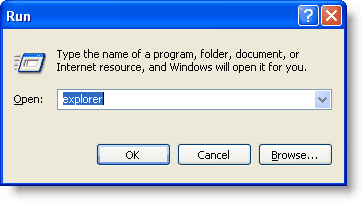
|
Menü
|
|
| 3. | Finden Sie Ihre TntConnect Datenbank |

| 4. | Klicken Sie einmal, um die Datei zu markieren und ziehen Sie sie dann auf das externe Laufwerk. Der Pfeil vom Cursor wird ein "+" Symbol neben sich haben. Das deutet darauf hin, dass Windows Explorer diese Datei kopiert. Wenn Sie das gleiche mit einem Ordner auf Ihrer Festplatte machen, wird Windows Explorer kein + Symbol anzeigen, und die Datei wird einfach verschoben statt dass sie kopiert wird. Windows Explorer nimmt stets an, dass Sie die Datei verschieben wollen, wenn Sie sie innerhalb der gleichen Festplatte bewegen, und dass Sie die Datei kopieren wollen, wenn Sie sie auf ein externes Laufwerk verschieben. |

| 5. | Ihre Datei ist jetzt auf Ihrem externen Laufwerk, bereit für TntSync oder einfach als Backup. |

Zusätzliche Information und Ideen:
Wenn Sie wissen, wie Sie eine Datei auf einen anderen Computer kopieren, können Sie Ihre TntConnect ganz leicht auf einen anderen Computer kopieren. Es ist so leicht wie 1, 2, 3!
| 1. | Erstens, vergewissern Sie sich, dass TntConnect auch auf dem Zielcomputer installiert ist. Installieren Sie am besten die neuste Version von der TntConnect Webseite. |
| 2. | Kopieren Sie Ihre TntConnect Datenbank (es ist eine Datei, die mit .mpddb endet) auf den anderen Computer. Hier sind einige Ideen, wie Sie das machen können: |
| • | Benutzen Sie ein Service wie Dropbox |
| • | Schicken Sie die Datei (als Anhang) an sich selber. (Prüfen Sie, ob Ihr Internet Provider die Größen von Dateianhängen begrenzt.) |
| • | Kopieren Sie die Datei auf eine Diskette (Wenn die Datei zu groß für eine einzelne Diskette ist, können Sie WinZip einsetzen, um die Datei auf mehreren Disketten zu kopieren.) |
| • | Kopieren Sie die Datei auf einem USB Stick oder einem CD-ROM, usw. |
| • | Kopieren Sie die Datei auf einem Kompakt Memory Card, usw. |
| • | Kopieren Sie die Datei auf eine externe Festplatte oder auf einem Netzwerk Computer. |
| • | Kopieren Sie die Datei direkt auf einen anderen Computer durch einem peer-to-peer Netzwerk oder zwischen zwei Computern mit Ethernet oder Parallel Ports. |
| 3. | Nachdem Sie Ihre Datenbank auf einen anderem Computer kopiert haben, verschieben Sie sie in den Ordner, wo Sie sie normalerweise haben (z.B. "Meine Dokumente"). Doppelklicken Sie einfach darauf, und sie wird in TntConnect geöffnet! (Wenn Sie die Datei von einem CD-ROM kopiert haben, machen Sie einen Rechtsklick auf die Datei. Unter "Eigenschaften" entfernen Sie "Nur Lesen".) |